기존 장치에서 새 휴대폰으로 데이터를 마이그레이션하는 것은 필수적인 기술입니다. 오늘날 거의 모든 사람이 모바일 장치를 보유하고 있으며 몇 년마다 장치를 업그레이드합니다. 연락처, 사진, 캘린더 등과 같은 파일 전체 또는 특정 파일을 새 장치로 전송하는 것은 필수적입니다. 그만큼 Verizon 콘텐츠 전송 앱 iPhone 및 Android 사용자 모두를 위한 데이터 마이그레이션 도구입니다. 이 글에서는 앱을 다운로드하기 전에 알아야 할 모든 것을 알려드립니다.
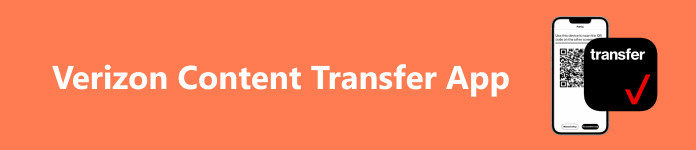
- 1부: Verizon 콘텐츠 전송이란 무엇입니까?
- 파트 2: Verizon Content Transfer 사용 방법
- 파트 3: Verizon 콘텐츠 전송에 대한 최선의 대안
- 파트 4: Verizon Content Transfer 앱에 관한 FAQ
1부: Verizon 콘텐츠 전송이란 무엇입니까?
Apeaksoft에서는 검증된 콘텐츠를 제공할 것을 약속드립니다. 이를 위한 우리의 노력은 다음과 같습니다.
- 리뷰에서 선택한 모든 제품에 관해서는 해당 제품의 인기와 귀하의 요구 사항이 우리의 초점입니다.
- Apeaksoft 콘텐츠 팀은 아래 언급된 모든 제품을 테스트했습니다.
- 테스트 과정에서 우리 팀은 뛰어난 기능, 장단점, 장치 호환성, 가격, 사용법 및 기타 눈에 띄는 기능에 중점을 둡니다.
- 이러한 리뷰 리소스 측면에서 우리는 신뢰할 수 있는 리뷰 플랫폼과 웹사이트를 활용했습니다.
- 우리는 사용자로부터 제안을 수집하고 Apeaksoft 소프트웨어 및 다른 브랜드 프로그램에 대한 피드백을 분석합니다.

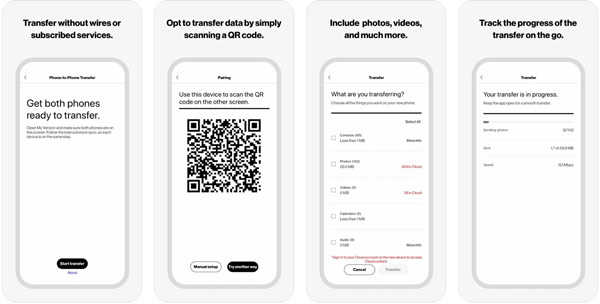
이름에서 알 수 있듯이 Verizon Content Transfer는 신규 전화 사용자가 데이터 마이그레이션을 신속하게 완료할 수 있는 Verizon 전송 서비스입니다. 다른 데이터 전송 앱과 달리 iPhone, iPad, Android 기기를 포함한 다양한 기기에서 사용할 수 있습니다.
Verizon Content Transfer의 주요 기능
1. 기존 모바일 기기에서 새 기기로 데이터를 전송합니다.
2. Wi-Fi 네트워크를 사용하여 무선으로 데이터 마이그레이션을 수행합니다.
3. 광고나 추가 비용 없이 무료로 사용할 수 있습니다.
4. iOS 8.0 이상 및 Android 4.0.3 이상과 호환됩니다.
5. 사진, 비디오, 연락처, 메시지, 캘린더 및 알림을 지원합니다.
6. Verizon Cloud, iCloud, Google Drive 등의 클라우드 서비스에 데이터를 백업하세요.
7. 이동 중에도 데이터 전송 진행 상황을 추적할 수 있습니다.
8. 이전 장치에 있었던 것처럼 연락처를 순서대로 유지하세요.
Verizon 콘텐츠 전송 검토
- 전문가
- Verizon Data Transfer 앱은 완전히 무료입니다.
- 다양한 모바일 장치에서 사용할 수 있습니다.
- 데이터 전송 프로세스가 빠릅니다.
- 모든 데이터는 원래 상태로 유지됩니다.
- 무선으로 작동하며 USB 케이블이 필요하지 않습니다.
- 죄수 팀은
- 앱을 전송할 수 없습니다.
- Verizon Transfer 앱을 사용하려면 안정적인 Wi-Fi 네트워크가 필요합니다.
- 새 장치와 호환되지 않는 전송된 파일은 읽을 수 없습니다.
- 고객 서비스가 좋지 않습니다.
- 지원되는 데이터 유형은 제한적입니다.
파트 2: Verizon Content Transfer 사용 방법
Verizon Transfer 서비스는 기존 장치에 있는 연락처, 미디어 파일 및 메시지에만 사용할 수 있습니다. 클라우드 서비스에 백업한 경우 메모리에 복원해야 합니다.
1단계 새 기기를 설정한 다음 기존 기기와 새 기기 모두에 Verizon Transfer 앱을 설치하세요. 플레이스토어나 앱스토어에서 무료로 다운로드 받으실 수 있습니다.
팁: 반드시 권한을 눌러 권한을 부여해주세요. 허용 설치 과정에서.
2단계 기존 기기에서 앱을 열고 전송 시작 계속하려면 하단의 버튼을 누르세요. 그런 다음 선택 이것은 내 오래된 전화입니다, 탭 다음 보기.
3단계 새 휴대폰으로 전환하고 앱을 시작한 다음 전송 시작선택한다. 이것은 내 새 전화입니다, 그리고 언론 다음 보기.
4단계 메시지를 읽고 이해 했어 두 장치 모두에서. 그런 다음 상황에 따라 각 장치에서 적절한 조합을 선택하고 다음 보기.
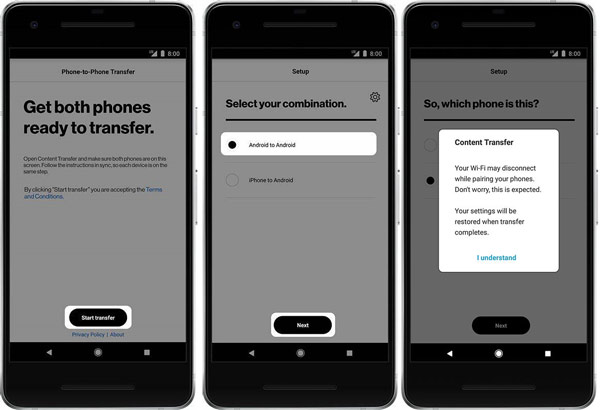
5단계 기존 기기의 카메라를 사용하고, 새 휴대전화의 QR 코드를 스캔하세요. 실패하면 수동 설정을 클릭하고 지침에 따라 두 장치 간의 연결을 구축하세요.
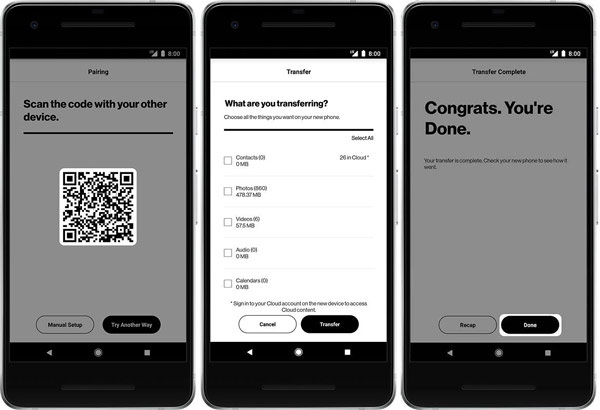
6단계 기존 휴대폰에서 원하는 데이터 유형을 선택하고 토큰 전송 단추. 그러면 새 전화기가 즉시 데이터를 수신하게 됩니다.
7단계 프로세스가 완료될 때까지 기다렸다가 선택한다 두 장치 모두에 버튼이 있습니다.
파트 3: Verizon 콘텐츠 전송에 대한 최선의 대안
일부 사용자는 Verizon Content Transfer 앱을 사용하여 전송한 파일을 새 장치에서 읽을 수 없다고 보고했습니다. 이 점에서 추천드립니다 Apeaksoft MobieTrans. Verizon Transfer 서비스의 가장 좋은 대안으로 누구나 몇 초 안에 배울 수 있는 방식으로 더욱 발전된 기능을 제공합니다.

4,000,000+ 다운로드
iOS 기기, iOS와 Android 또는 Android 기기 간에 데이터를 마이그레이션합니다.
모바일과 컴퓨터 간에 파일을 전송합니다.
대상 장치에 따라 데이터를 자동으로 트랜스코딩합니다.
전송하기 전에 파일을 미리 보세요.
최신 iOS 및 Android 기기와 호환됩니다.
Verizon Transfer Alternative를 사용하여 콘텐츠를 전송하는 방법
1단계 장치 연결컴퓨터에 Verizon Transfer 앱을 설치한 후 최고의 대안을 실행하세요. USB 케이블을 사용하여 기존 모바일 장치와 새 모바일 장치를 모두 컴퓨터에 연결하세요.
 2단계 이전 기기에서 데이터 미리보기
2단계 이전 기기에서 데이터 미리보기화면 상단의 옵션을 아래로 내리고 기존 휴대폰을 선택하세요. 그런 다음 데이터를 미리 봅니다. 예를 들어 사진을 전송하려면 사진 탭을 클릭하고 원하는 항목을 모두 선택하세요.
 3단계 새 휴대폰으로 콘텐츠 전송
3단계 새 휴대폰으로 콘텐츠 전송다음을 클릭합니다 연락처 상단 리본에 있는 버튼을 클릭하고 새 휴대폰을 선택하면 이전 장치의 콘텐츠가 새 휴대폰으로 즉시 전송되기 시작합니다. 완료되면 소프트웨어를 닫고 두 장치의 연결을 끊습니다.
 다음에 관심이 있을 수도 있습니다.
다음에 관심이 있을 수도 있습니다.파트 4: Verizon Content Transfer 앱에 관한 FAQ
Verizon Content Transfer 앱을 사용하는 데 시간이 얼마나 걸리나요?
조사에 따르면 약 10장의 사진과 많은 연락처를 전송하는 데 약 1,250분이 소요되었습니다. 그럼에도 불구하고 앱에 소요되는 시간은 데이터 양과 네트워크 상태에 따라 다릅니다.
Verizon Content Transfer는 셀룰러를 사용합니까?
아니요. Verizon Content Transfer는 Wi-Fi 네트워크에서만 작동합니다. 셀룰러 데이터에 연결하면 데이터 전송 앱이 작동하지 않으며 새 휴대전화로 아무 것도 이동되지 않습니다.
Verizon Transfer 서비스는 안전한가요?
예, 이 서비스는 사용하기에 안전하며 프로세스 중에 귀하의 파일을 보관하지 않습니다.
결론
이 기사에서는 최고의 무료 데이터 전송 앱 중 하나를 소개하고 검토했습니다. Verizon 콘텐츠 전송. 기존 휴대폰에서 새 장치로 연락처, SMS, 미디어 파일을 전송하는 데 도움이 됩니다. 앱이 작동하지 않는 경우 대체 솔루션인 Apeaksoft MobieTrans를 권장합니다. 사용하기 쉬울 뿐만 아니라 풍부한 보너스 도구도 제공합니다. 더 많은 질문? 아래에 자유롭게 적어주세요.




